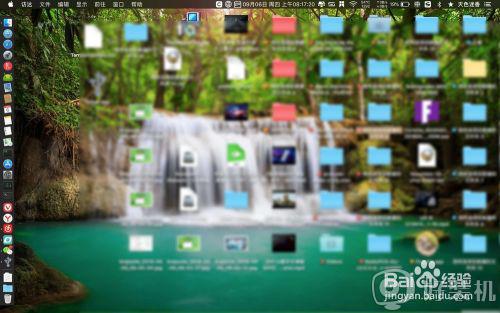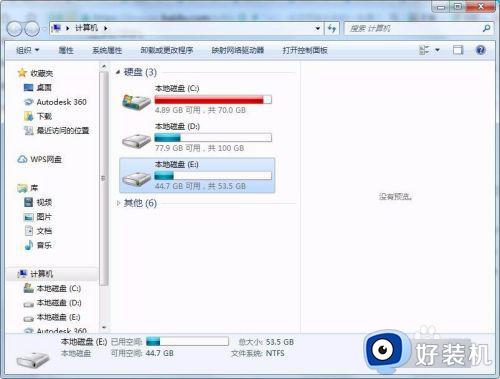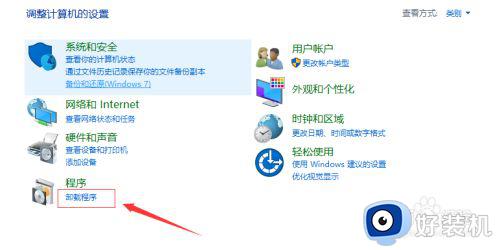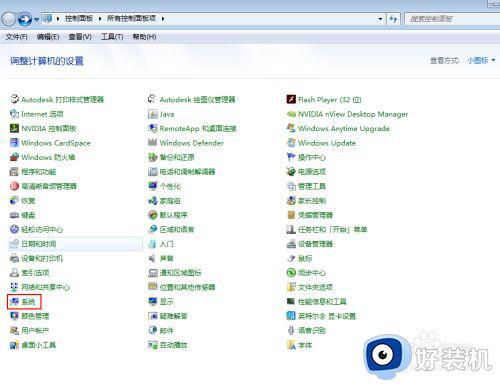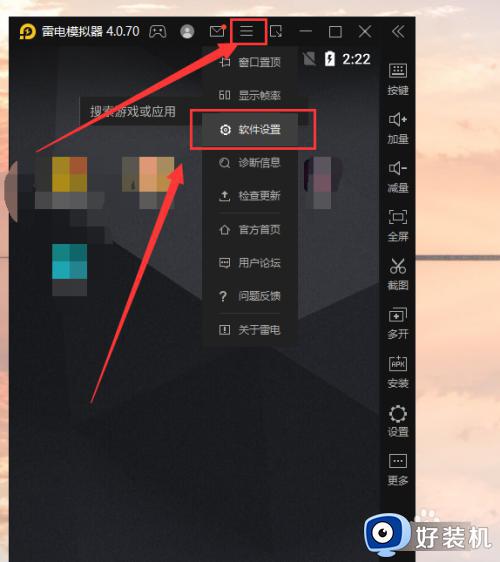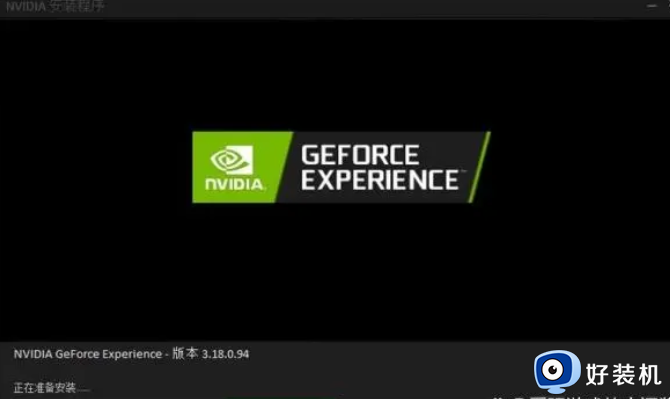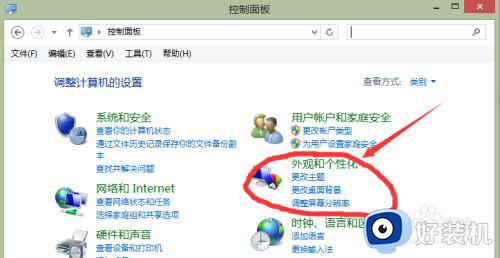电脑太卡了怎样清理电脑?电脑突然变得特别卡,怎么办
电脑使用的时间久了,都会出现各种问题,比如常见的就有用户反映说电脑太卡了,影响了工作效率,原因比较多,可能是垃圾缓存过多,或者磁盘空间不足等引起,那么电脑太卡了怎样清理电脑呢?接下来就由笔者给大家介绍一下电脑突然变得特别卡的详细解决方法吧。
具体步骤如下:
1、首先,检查你的硬盘剩余空间。当硬盘空间不足时,电脑的性能会受到影响。打开资源管理器,找到“计算机”或“此电脑”,右键点击你的硬盘驱动器,选择“属性”。
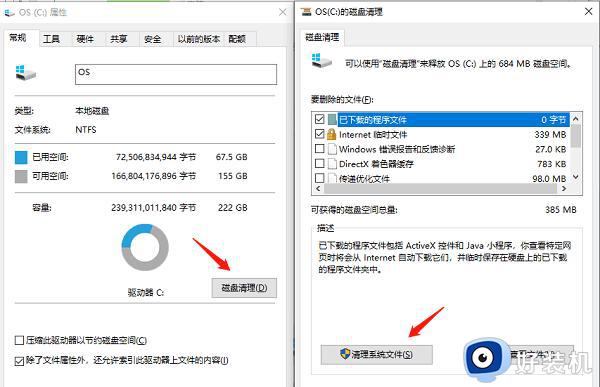
2、在“常规”选项卡下,你可以看到可用空间的百分比。如果可用空间小于10%,可以通过删除不再需要的文件、应用程序和游戏来释放磁盘空间。
3、另外,你也可以使用“百贝C盘助手”工具来删除临时文件和系统文件,以释放更多的空间。
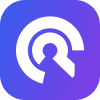
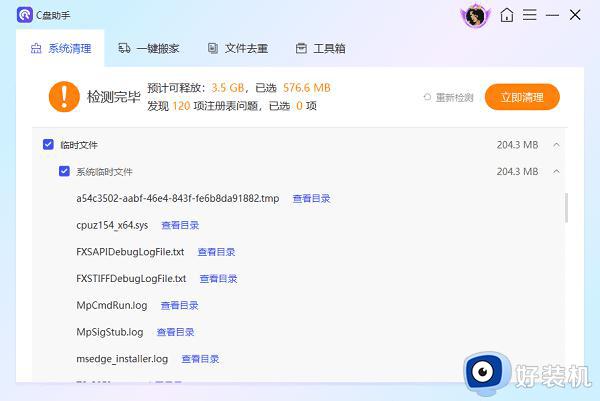
4、启动时自动运行的程序可能会使你的笔记本变得更慢。按下Ctrl+Shift+Esc键打开任务管理器,切换到“启动”选项卡。在这里,你可以看到所有启动时自动运行的程序列表。禁用那些你不需要在启动时运行的程序,只保留必须的程序。
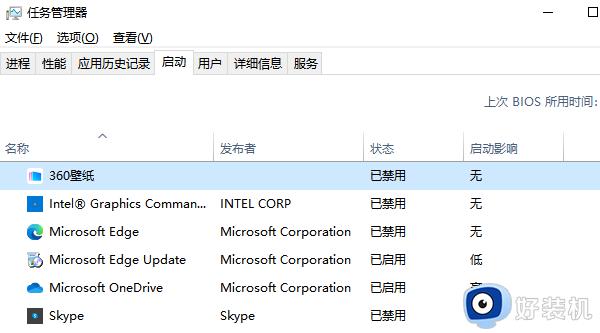
5、确保你的操作系统和驱动程序是最新版本,因为更新通常包含修复错误和改进性能的补丁。你可以在电脑设置里点击“更新和安全”来检查更新。
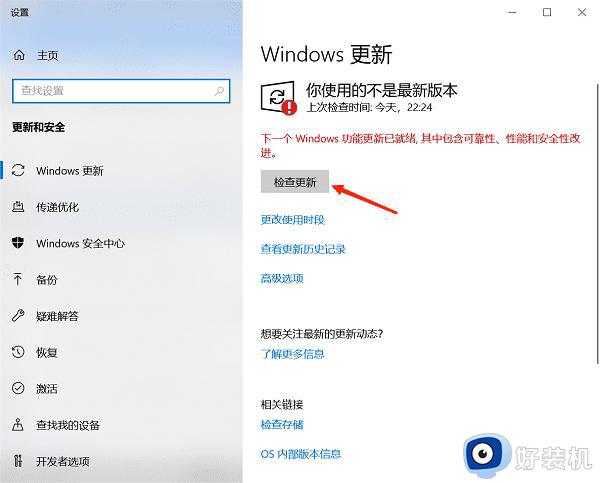
6、同样地,你也可以借助驱动人生来自动安装或更新最新的驱动程序,以保持电脑的最佳性能。

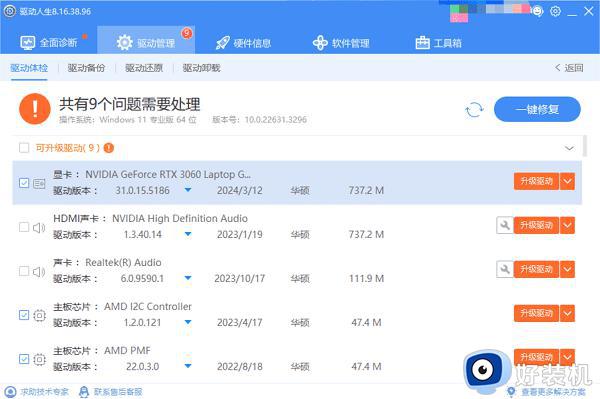
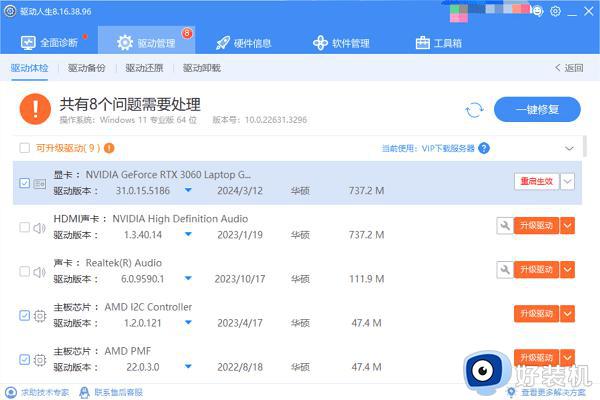
7、如果你的笔记本已经使用了一段时间,并且以上方法没有改善性能,考虑升级硬件。比如升级内存可以增加电脑处理数据的能力,使其更快速地运行应用程序。安装一个更快的固态硬盘(SSD)则可以加快电脑的启动速度和文件读写速度。

8、这些硬件升级可能需要一些技术知识,所以如果你不确定如何操作,最好请专业人士帮助。
9、Windows操作系统带了很多动画和特效,在提升用户体验的同时难免也会消耗一定的系统资源。而减少视觉效果可以有效提高电脑的性能。
打开“控制面板”,选择“系统与安全”,然后选择“系统”。点击左侧的“高级系统设置”,在“性能”部分点击“设置”。在“视觉效果”选项卡中,你可以选择“最佳性能”或自定义选项,取消勾选你不需要的效果。
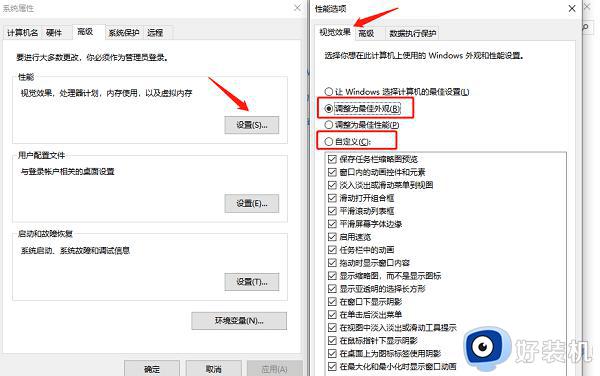
以上给大家介绍的就是电脑太卡了的一些解决方法,如果你有遇到一样情况的话,那就学习上述方法步骤来进行解决,希望能够帮助到大家。